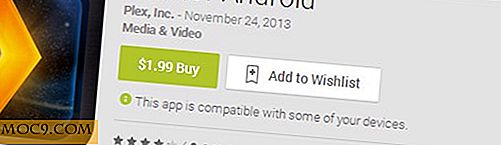6 Möglichkeiten, mit Google Zeichnungen kreativ zu werden
Google Drawings ist nicht so beliebt wie Google Docs, Presentation, Form und Spreadsheet, aber es ist voller kreativer Anwendungen, die Sie wahrscheinlich verpassen. Google Zeichnungen ist ein kostenloses, webbasiertes Tool zum Erstellen und Bearbeiten von Bildern. Jeder Nutzer, mit dem Sie Links teilen, kann Ihre Inhalte in Google Zeichnungen bearbeiten, sodass Nutzer in Echtzeit mit dem Tool zusammenarbeiten können. Wenn Sie Google Zeichnungen nicht verwendet haben, können Sie hier einige kreative Dinge tun.
1. Infografiken
Dieses wenig genutzte Google-Tool kann verwendet werden, um Infografiken zu erstellen. Hier ist, wie es geht.
1. Ermitteln Sie die Daten, die Sie verwenden möchten (dh recherchieren Sie und sammeln Sie die Informationen, die Sie in eine Infografik einfügen möchten).
2. Gehen Sie zu Google Drive und klicken Sie auf den blauen "NEU" -Button oben links auf der Seite. Gehen Sie im Drop-down-Menü zur Option "Mehr" und klicken Sie auf Google Zeichnungen. Schau dir den Screenshot unten an, um diesen Schritt zu veranschaulichen.

3. Sie können die Größe der Leinwand ändern, indem Sie in der unteren rechten Ecke ziehen.

4. Sie können Bilder, Formen und Texte von Ihrem Google Drive hinzufügen oder kostenlose Bilder abrufen und auf Ihre Leinwand hochladen.

5. Sie können Ihre Texte, Bilder und Formen auch mit "Anordnen" anordnen.

2. Grafische Organisatoren
Mit einem grafischen Organizer wie dem Entity-Relationship-Diagramm, Concept Map oder Mind Maps können Sie Ihre Informationen visuell darstellen. Diese Organisatoren repräsentieren Informationen auf unterschiedliche Art und Weise, einschließlich, aber nicht beschränkt auf, das Folgende.
Das Entity-Repräsentationsdiagramm: Stellt grafisch die Beziehung zwischen Konzepten, Personen, Ereignissen, Objekten oder Orten dar.

Konzeptkarte: Verwendet Diagramme, um die Beziehungen zwischen verschiedenen Konzepten darzustellen. Es kann verwendet werden, um Ideen zu strukturieren und Anweisungen zu vereinfachen.

Mind map: Macht die Visualisierung Ihrer Gedanken einfach. Es ist ein kreativer Weg, um diese große Idee zu vereinfachen

3. Kommentierte Diagramme
Warst du jemals verloren gegangen, während du versuchst, Schritten oder Anweisungen zu folgen, selbst wenn sie mit Bildern kommen? Mit Anmerkungen werden Sie verstehen, was ein Bild darstellt.
Google Drawings verfügt über eine Vielzahl von Werkzeugen, die das Kommentieren eines Bildes erleichtern.
1. Sie können ein Bild direkt auf das leere Blatt hochladen oder einen Screenshot mit der Taste Print Screen erstellen. Sie können auch Bilder direkt aus Google-Bildern hinzufügen. Vergewissern Sie sich, dass es sich um ein Bild handelt, für das Sie eine Lizenz haben.
Führen Sie die folgenden Schritte aus, um ein Bild aus Google Bilder hinzuzufügen.
1. Gehen Sie zu "Bilder" und klicken Sie auf "Im Internet suchen:"

2. Sie erhalten ein Google-Suchfeld.

3. Suchen Sie nach dem gewünschten Bild. Um sicherzugehen, habe ich nach "Cats from Creative Commons" gesucht.

4. Sie können sicher bleiben, indem Sie Bilder von freien Bildquellen manuell herunterladen oder importieren. Sobald Sie das Bild hinzugefügt haben, können Sie es in Google Zeichnungen bearbeiten.
5. Ich habe das Bild dann mit Pfeilen und Textfeldern kommentiert.

6. Sie können die kommentierten Bilder herunterladen, indem Sie auf "Datei -> Download als -> Bildformat wählen" klicken, wie im Screenshot unten gezeigt.

4. Comic-Erstellung
Comic-Strips werden erstellt, wenn Sie Ihren Zeichnungen Sprech- und / oder Gedankenblasen hinzufügen. Sie können diese Blasen erhalten, indem Sie auf das Symbol "Form -> Callouts" gehen und dann den passenden auswählen.

Sie können diese Callouts auch über "Einfügen -> Form -> Callouts" aufrufen.

Wenn Sie ein Bild oder eine Zeichnung für den Comic haben, laden Sie sie hoch. Wenn Sie es in Echtzeit tun möchten, können Sie ein Bild machen, indem Sie ein paar Schritte folgen. Gehen Sie zu "Einfügen -> Bild -> Kamera", um die Kamera Ihres Tablets, Laptops oder anderen Geräts zu verwenden. Verwenden Sie dann Sprech- oder Denkblasen, um darzustellen, was gesagt wird.
5. Schalten Sie das Klassenzimmer in einen Chatroom um
Heutzutage ist es üblich, dass Menschen zuhause unterrichtet werden oder im Ausland studieren, während sie in ihrem Land leben. Sie können Google Drawings als interaktives Whiteboard verwenden und mit einer Gruppe von Personen teilen.
Um dies zu erreichen, erstellen Sie eine Zeichnung und teilen Sie sie, indem Sie oben rechts auf die blaue Schaltfläche "Teilen" klicken.

Klicken Sie auf "Get Share Link" und wählen Sie "Jeder mit dem Link kann bearbeiten".

Sie erhalten den Shareable Link.

Ändern Sie die Option für die Freigabe von Links auf "Jeder, der über den Link verfügt, kann bearbeitet werden" und klicken Sie auf die Schaltfläche "Fertig".

Da jeder mit dem Link Änderungen vornehmen kann, ist es wichtig, Richtlinien zu haben, um die Gruppe zu organisieren. Sie können jede Bearbeitung verfolgen, indem Sie auf "Datei -> Revisionsverlauf anzeigen" klicken.

6. Erstellen Sie Timelines mit Google Zeichnungen
Sie können Zeitachsen mit Informationen zu verschiedenen Daten mit Google Zeichnungen erstellen. Sie können auch Bilder hinzufügen, die zu den Informationen gehören, die Sie bereits angegeben haben.
Dies kann nützlich sein, wenn Sie eine Geschichte erzählen möchten. Anstatt Ihre Informationen verstreut zu haben, können Sie es in Bezug auf die Zeit, die es stattgefunden hat, erzählen.

Um es zu verpacken
Die Notwendigkeit, eine "Online-Präsenz" zu haben, macht die Verwendung von webbasierten Apps für die oben beschriebenen Aktivitäten gegenüber anderen Apps, die es offline ausführen, bevorzugt. Google Drawings kann im Klassenzimmer verwendet werden, um Kindern beizubringen, was zeigt, wie einfach es zu benutzen ist.